AutoCAD是一款非常流行的软件,当我们是用AutoCAD软件时,有时会出现这样的情况,运行AutoCAD没有放映,当重新启动AutoCAD时,会出现闪退情况,这种情况该怎么办呢?下面小编给大家整理了AutoCAD闪退情况解决方法。
AutoCAD闪退怎么办 AutoCAD闪退解决方法
网络版解决方案
对于网络版的AutoCAD及垂直产品,你将需要删除下面的文件:
CascadeInfo.cas.
当你重新地启动AutoCAD的时候,此文件将重新被创建。 这个文件在下面位置:
Windows Vista/Windows 7
C:\ProgramData\Autodesk\ADLM
Windows XP
C:\Documents and Settings\All Users\Application Data\Autodesk\ADLM
单机版解决方案
1. 在以下位置查找文件 "productname201xENUAdlm.log":
Windows XP
C:\Documents and Settings\All Users\Application Data\Autodesk\ADLM
Vista/Windows 7
C:\ProgramData\Autodesk\ADLM
2. 文件中会有以下的错误:
Reason=Fatal error
ComputerName=COMPUTER
OS=5.1.2600.Service Pack 2
File=AdlmIntSATSLicense.cpp,Line=1150
AdlmIntError=38 [Error getting license usage and behavior]
Reason=Fatal error
ComputerName=COMPUTER
OS=5.1.2600.Service Pack 3
File=AdlmIntSATSLicense.cpp,Line=347
VendorID=2 [ADLMACT]
VendorError=101 [The license cannot be accessed/loaded/opened]
表明当AutoCAD崩溃时, ADLM 许可文件已经被破坏。
3. 修改一下文件的文件名,在末尾添加.bak 扩展名。
Windows XP
C:\Documents and Settings\All Users\Application Data\FLEXnet\adskflex_*_tsf.data
Vista/Windows 7
C:\ProgramData\FLEXnet\adskflex_*_tsf.data
该文件包括了所有2010和2011产品的激活信息。如果该文件被重命名或者删除,您需要重新激活您的产品。
4. 重新启动 AutoCAD ,程序会自动要求重新激活。当完成激活后,会创建新的adskflex_*_tsf.data 文件。



 下载
下载 
 下载
下载  下载
下载  下载
下载  下载
下载 
 下载
下载 
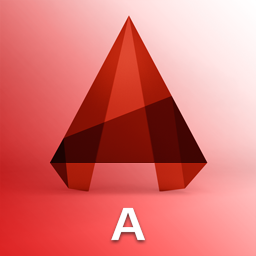 下载
下载 
 下载
下载  下载
下载 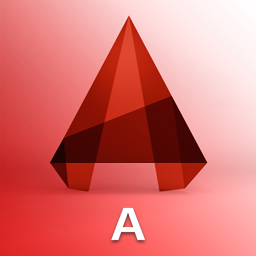 下载
下载  下载
下载 
 下载
下载  下载
下载  下载
下载  下载
下载 
 下载
下载  下载
下载  下载
下载  下载
下载  下载
下载  下载
下载  喜欢
喜欢  顶
顶 难过
难过 囧
囧 围观
围观 无聊
无聊





 王者荣耀账号恶
王者荣耀账号恶 MARVEL Strike
MARVEL Strike  2017年10月手游
2017年10月手游 比官居一品好玩
比官居一品好玩